EC-Terminal Anbindungen
Zuletzt aktualisiert am 29. Februar 2024
O.P.I
Einrichtung in VARIO
Um ein EC-Terminal an Ihre VARIO-Software anzubinden, sind je nach Nutzung eine oder mehrere Zahlungsarten anzulegen. Die Zahlungsartenverwaltung finden Sie in VARIO unter Menüpunkt 1.7.6.5.
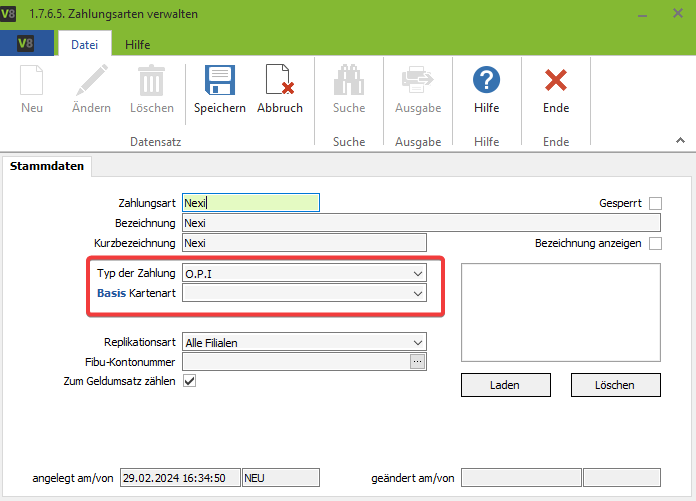
Vergeben Sie bei Neuanlage einer Zahlungsart zunächst ein Kürzel (Feld “Zahlungsart”), eine beschreibende Bezeichnung, sowie eine Kurzbezeichnung.
(Bezeichnung und Kurzbezeichnung werden noch an anderen Stellen in VARIO verwendet, die mit Zahlungen/Zahlungsarten in Verbindung stehen.)
Durch Aktivieren der Checkbox “Bezeichnung anzeigen” wird die Kurzbezeichnung als Button-Beschriftung für die Kassenanwendung verwendet. Alternativ lässt sich für den Button/die Zahlungsart ein Bild hochladen, welches dann die Kurzbezeichnung ersetzt.
Als “Typ der Zahlung” ist “O.P.I.” auszuwählen.
Um eine Zahlungsart zu nutzen, muss diese an die entsprechende Kasse repliziert werden. Stellen Sie hierfür die Replikationsart auf “Alle Filialen” ein oder wählen Sie nur bestimmte Filialen aus (Reiter für Auswahl wird zugeschaltet).
Je Zahlungsart ist eine Fibu-Kontonummer anzugeben, die fest mit der Zahlungsart verbunden ist. Möchten Sie Kreditkartenzahlungen und EC-Kartenzahlungen auf verschiedene Fibu-Konten buchen, benötigen Sie zwei weitere Zahlungsarten vom Typ Elpay-PINPad und weisen diesen nun aber unterschiedliche Kartenarten zu.
Per O.P.I. kann auf verschiedene Arten bargeldlos bezahlt werden. Beschränkungen sind nur durch das Terminal oder den Vertrag mit dem Terminalanbieter vorgegeben.
Für die Nutzung von Zahlungsterminals ist bitte immer eine aktuelle VARIO-Kassenversion zu verwenden. (Z.B. werden in älteren Versionen fehlgeschlagene O.P.I.-Buchungen in der Kasse teilweise als gezahlt markiert.)
Nach diesem anfänglichen Setup haben Sie für die Terminalanbindung die wichtigsten Einstellungen innerhalb von VARIO vorgenommen. Für weitere Schritte müssen Sie die Kassenanwendung öffnen. Die angelegte Zahlungsart sollte nun auch dort verfügbar sein, und kann weiter konfiguriert werden.
Kassen verwalten
Innerhalb der Kassen-Software finden Sie die Einstellungen für die Anbindung eines EC-Geräts per O.P.I. unter Menüpunkt 8.1. (“Kassen verwalten”). Sie müssen in den Reiter “Zahlungsdienstleister” und darunter in den Unterreiter “O.P.I.” wechseln, um hier weitere Daten einzutragen.
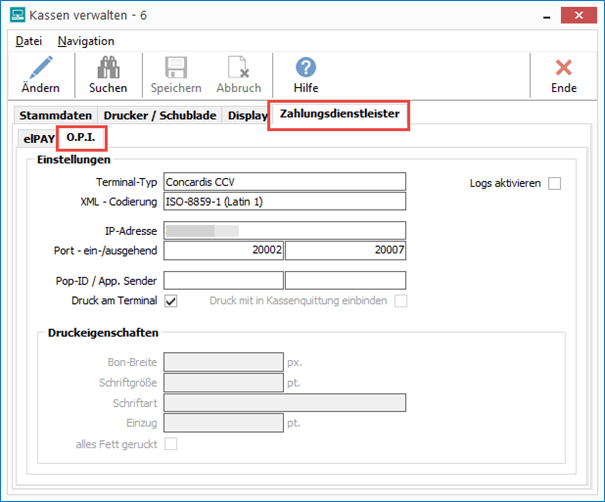
Mithilfe des Drowpdown-Menüs “Terminaltyp” können Sie auswählen, ob es sich bei Ihrem Terminal um ein Ingenico- oder um ein Nexi-Gerät handelt. Je nach Auswahl wird die erforderliche XML-Kodierung ausgewählt (im Normalfall “ISO-8859-1 (Latin 1)” für Nexi und “UTF-8” für Ingenico).
Im Feld “IP-Adresse” muss die IP-Adresse des Terminals eingegeben werden. Diese kann man entweder über einen IP-Scanner oder über die Systeminfo des EC-Geräts ermitteln. Die IP-Adresse des Geräts sollte statisch vergeben werden, da es sonst der Fall sein kann, dass die Kasse das Gerät nicht mehr findet, wenn dieses nach einem Neustart seine IP-Adresse ändert.
Da für den TSE-Port normalerweise Portnummer “20001” verwendet wird, sollte diese Nummer nicht als Port eingehend/ausgehend für die O.P.I.-Schnittstelle angegeben werden.
Wir empfehlen die Verwendung der Portnummer “20002” für den eingehenden Port und “20007” für den ausgehenden Port. Gegebenenfalls müssen diese Portnummern in der Firewall erst freigeschaltet werden.
Checkbox “Druck am Terminal“: Wenn Sie diese Option aktivieren, wird, wenn verfügbar, ein Beleg/Bon über die Druckfunktion des Terminals ausgedruckt. Ingenico-Terminals unterstützen i.d.R. standardmäßig den Druck über VARIO, falls sie über eine Druckfunktion verfügen. Bei Nexi-Geräten wird das Feature softwarebedingt nur teilweise unterstützt.
Um Nexi-Geräte hierfür dennoch über die O.P.I.-Schnittstelle verwalten zu können, empfiehlt sich die Verwendung der externen Software “Terminal Supervisor 3 (TS3)”.
Checkbox “Logs aktivieren”: Für Einrichtungs- und Testzwecke, sowie für die Anfangszeit der Nutzung empfiehlt es sich, die Logs zu aktivieren. Später kann die Funktion wieder deaktiviert werden. Falls Sie Rückfragen haben oder auf Probleme stoßen, erleichtern die Logs uns, Ihnen weiterzuhelfen.
Um ein verbundenes Terminal zu testen, muss die Kassiermaske geöffnet werden (Kasse im Kassierbetrieb), ein Artikel hinzugefügt werden und die entsprechende Zahlungsart ausgewählt werden. Der zu kassierende Betrag sollte dann auf dem Display des EC-Terminals erscheinen.
Nach Bestätigung wird der Betrag dann an das Terminal übermittelt. Die Übermittlung der Daten kann einen kurzen Moment dauern, was per Infobox auf dem Kassendisplay angezeigt wird.
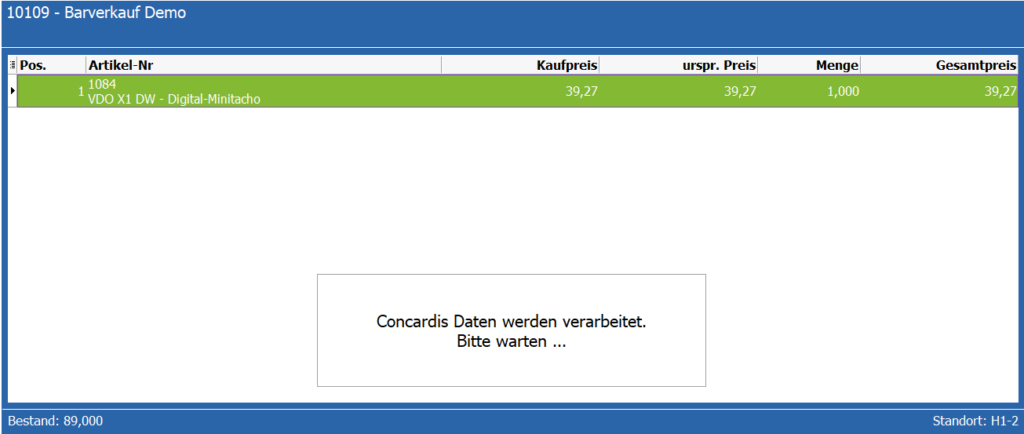
Geräte
Erstinbetriebnahme, sowie WLAN/LAN-Einrichtung generell gemäß Handbuch.
Sofern Geräte über die Möglichkeit verfügen, per O.P.I. zu kommunizieren, sollte eine Anbindung an die VARIO-Kasse möglich sein.
Nexi CCV Terminals
Nexi-Geräte benötigen im Normalfall kein weiteres Setup, um per O.P.I. angesprochen zu werden. Standardmäßig sind im Gerät die weiter oben erwähnten Ports bereits hinterlegt. Ziehen Sie Handbuch/Anleitung des Geräts hinzu.
Ingenico
Für die Umstellung eines Ingenico-Terminals auf Betriebsart O.P.I. benötigt man das Technikerpasswort. Dieses ändert sich täglich und muss beim Terminal-Anbieter telefonisch angefragt werden.
Anmerkung: Nicht jedes Ingenico-Gerät ist per O.P.I. ansprechbar (z.B. das Ingenico iWL250 BT nicht).
Uneingeschränkte Empfehlung können wir für Nexi Mobile Premium und Base Next aussprechen. Weitere Beispiele für kompatible Geräte sind CCV Verifone VX680, Ingenico Desk 3500 und 5000 und Ingenico iCT250.
Teilweise ist vor Einrichtung des Terminals ein Softwareupdate für dieses notwendig (z.B. Funktionscode 740 für Ingenico).
Einrichtung Ingenico ICT250 / IWL250 WLAN
Vorgehensweise ähnlich auf für andere Ingenico-Geräte, ggf. leicht andere Menüstrukturen und: sinngemäß so auch für Nexi-Geräte durchzuführen.
Anfangszustand nach Grund-Setup: Geldbeträge können noch über die Terminal-Tastatur eingegeben werden.
FF529: Systeminfo anzeigen auf Display; FF522: Systeminfo ausdrucken.
Nachdem man auf O.P.I. umgestellt hat, kann man am Terminal selbst keine Eingaben mehr machen. Daher kommt man z.B. beim Gerät “Desk 3500” nicht mehr mit Taste “F” ins Menü. Dazu wird dann die Tastenkombination “F1 (-)” + “CLR” + “OK” benötigt (Tasten in schneller Abfolge drücken).
O.P.I. aktivieren:
- Funktionscode FF513 aurufen.
- Technikerpasswort eingeben.
- “OPI” auswählen.
- Mit “OK” bestätigen.
- Anfrage “Betriebsart wechseln?” mit “OK” bestätigen.
- Gerät startet neu.
- Gerät ist jetzt auf “O.P.I.” umgestellt, was sich auf dem Display am blauen Checkmark-Symbol (unten links) erkennen lässt. Zudem sind normale Tastatureingaben über das Terminal nicht mehr möglich.
Kassenverbindung einstellen:
- Funktionscode FF54 aufrufen.
- Händlerpasswort eingeben. (Im Default “12345”, das Kassierpasswort ist im Default “56789”)
- “Kasse (eingehend)” auswählen und mit “OK” bestätigen.
- “TCP/IP” auswählen und mit “OK” bestätigen.
- Für den Host die IP des Terminals hinterlegen und mit “OK” bestätigen.
- Zwei Mal mit roter Stop-Taste zurück.
- Anfrage “Parameter speichern?” mit “OK”/”Ja” bestätigen.
- Dann: “Kasse (ausgehend)” auswählen und mit “OK” bestätigen.
- “TCP/IP” auswählen und mit “OK” bestätigen.
- Für den Host die IP “0.0.0.0” eingeben.
- Für TCP-Port folgende Nummer eingeben: “20007” und mit “OK” bestätigen.
- Zwei Mal mit roter Stop-Taste zurück.
- Anfrage “Parameter speichern?” mit “OK”/”Ja” bestätigen.
- Jetzt noch einmal über rote Stop-Taste zurückgehen.
- Gerät startet neu.
Serviceruf durchführen (Firmware-Update):
- Funktionscode FF740 aufrufen. Anschließend die Handlungsschritte befolgen.
- Händlerpasswort eingeben.
- Anfrage “Servicerufe durchführen” mit “OK” bestätigen.
- Danach ist ein Neustart des Geräts notwendig.
elPAY
Einrichtung in VARIO
Um ein EC-Terminal an Ihre VARIO-Software anzubinden, sind je nach Nutzung eine oder mehrere Zahlungsarten anzulegen. Die Zahlungsartenverwaltung finden Sie in VARIO unter Menüpunkt 1.7.6.5.
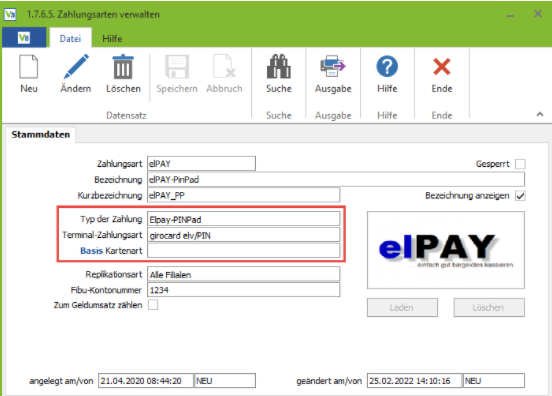
Vergeben Sie bei Neuanlage einer Zahlungsart zunächst ein Kürzel (Feld „Zahlungsart“), eine beschreibende Bezeichnung, sowie eine Kurzbezeichnung.
(Bezeichnung und Kurzbezeichnung werden noch an anderen Stellen in VARIO verwendet, die mit Zahlungen/Zahlungsarten in Verbindung stehen.)
Durch Aktivieren der Checkbox „Bezeichnung anzeigen“ wird die Kurzbezeichnung als Button-Beschriftung für die Kassenanwendung verwendet. Alternativ lässt sich für den Button/die Zahlungsart ein Bild hochladen, welches dann die Kurzbezeichnung ersetzt.
Als Typ der Zahlung ist „Elpay-PINPad“ auszuwählen. Die Kartenart wird frei gelassen.
Um eine Zahlungsart zu nutzen, muss diese an die entsprechende Kasse repliziert werden. Stellen Sie hierfür die Replikationsart auf „Alle Filialen“ ein oder wählen Sie nur bestimmte Filialen aus (Reiter für Auswahl wird zugeschaltet).
Je Zahlungsart ist eine Fibu-Kontonummer anzugeben, die fest mit der Zahlungsart verbunden ist. Möchten Sie Kreditkartenzahlungen und EC-Kartenzahlungen auf verschiedene Fibu-Konten buchen, benötigen Sie zwei weitere Zahlungsarten vom Typ Elpay-PINPad und weisen diesen nun aber unterschiedliche Kartenarten zu.
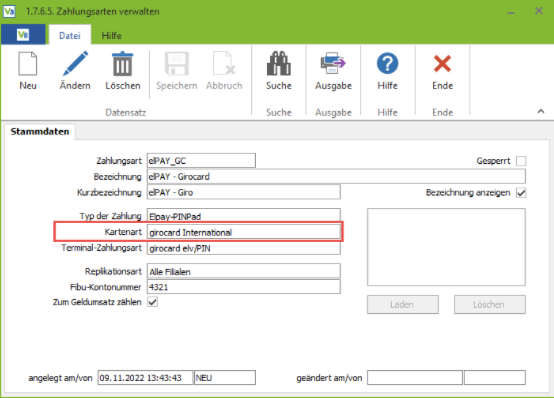
Für die Nutzung von Zahlungsterminals ist bitte immer eine aktuelle VARIO-Kassenversion zu verwenden.
Nach diesem anfänglichen Setup haben Sie für die Terminalanbindung die wichtigsten Einstellungen innerhalb von VARIO vorgenommen. Für weitere Schritte müssen Sie die Kassenanwendung öffnen. Die angelegte Zahlungsart sollte nun auch dort verfügbar sein, und kann weiter konfiguriert werden.
Kassen verwalten
Innerhalb der Kassen-Software finden Sie die Einstellungen für die Anbindung eines EC-Geräts per elPAY unter Menüpunkt 8.1. („Kassen verwalten“). Sie müssen in den Reiter „Zahlungsdienstleister“ und darunter in den Unterreiter „elPAY“ wechseln, um hier weitere Daten einzutragen.
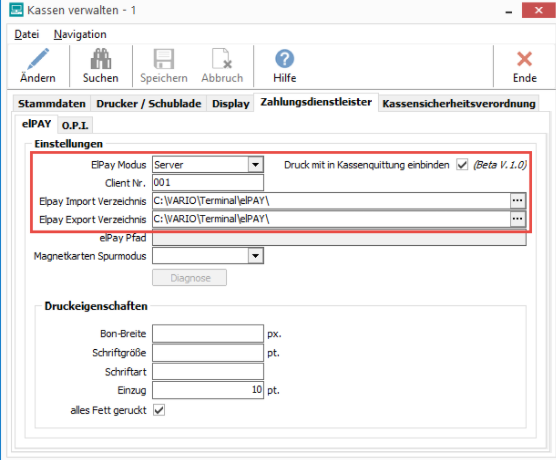
Hinterlegen Sie als ElPay Modus “Server” und vergeben Sie eine Client Nr. Anschließend hinterlegen Sie noch den Import- und Export-Pfad für die Dateiübertragung mit dem Terminal.
Um ein verbundenes Terminal zu testen, muss die Kassiermaske geöffnet werden (Kasse im Kassierbetrieb), ein Artikel hinzugefügt werden und die entsprechende Zahlungsart ausgewählt werden. Der zu kassierende Betrag sollte dann auf dem Display des EC-Terminals erscheinen.
Nach Bestätigung wird der Betrag dann an das Terminal übermittelt. Die Übermittlung der Daten kann einen kurzen Moment dauern, was per Infobox auf dem Kassendisplay angezeigt wird.
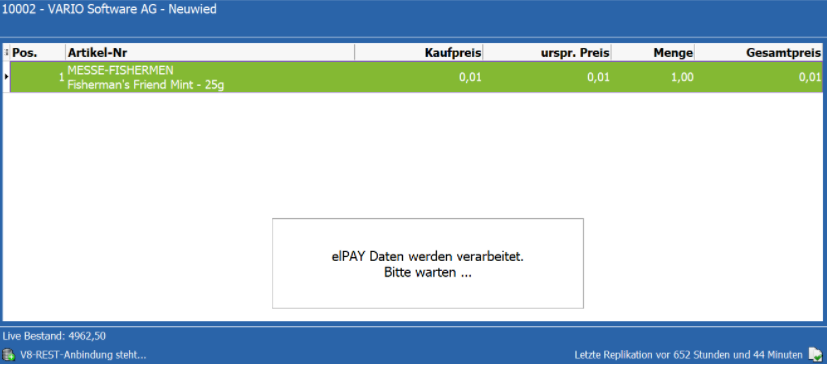
Telecash
Wichtige Vorab-Informationen
- Die cardterm32.dll bekommen wir von Telecash. Alle uns bekannten Versionen sind weiter unten aufgelistet.
- Die Einrichtug incl. INI-Datei übernimmt Telecash.
INI-Datei
Hier ist ein Beispiel für den Aufbau einer INI-Datei
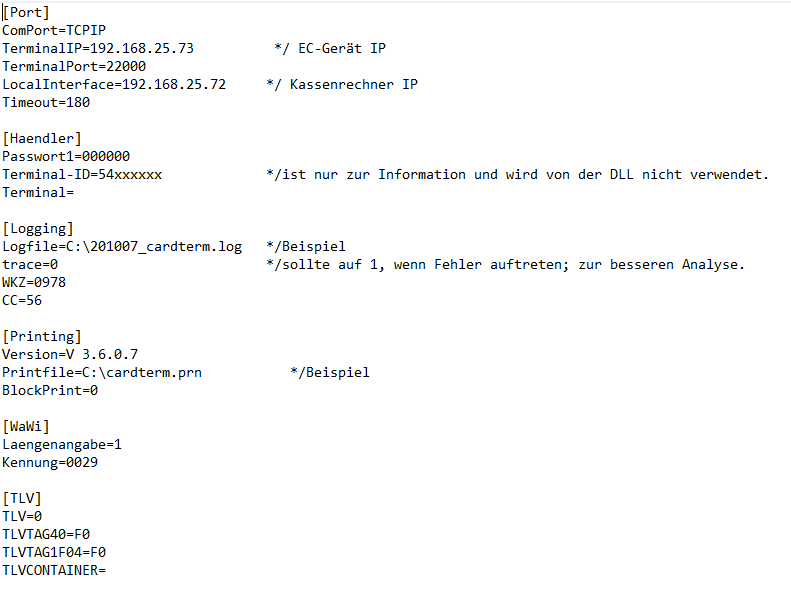
Telecash anbinden
Alles was für die reine Anbindung von Telecash an unsere Kasse notwendig ist, sind 3 Dateien und 1 Zahlungsart.
- cardterm32.dll -> (wird automatisch beim Starten der Kasse entpackt und im Verzeichnis bei der Kasse.exe abgelegt)
- cardterm32.lib -> (wird automatisch beim Starten der Kasse entpackt und im Verzeichnis bei der Kasse.exe abgelegt)
- cardterm.ini -> (Müssen Sie bzw. Telecash selbst im Kassenverzeichnis bei der Kasse.exe ablegen)
- Telecash-Zahlungsart (in der Vario anlegen & replizieren)
Belegdruck am Terminal oder an der Kasse
Drucken wir über die Kasse den Telecash-Beleg?
- NEIN! In der cardterm.ini ist bei CC für das Configbyte der Wert 130 (Hexadezimal 82) gesetzt.
Dies bedeutet dass der Zahlungsbelegdruck an der Kasse erfolgen soll.
Das sollte demnach NICHT in der INI eingestellt werden. - Wir Drucken den Telecashbeleg nicht an der Kasse sondern lassen diesen vom Telecash-Terminal ausdrucken.
- Wir setzten daher den Wert in der cardterm.ini bei CC (Configbyte) auf 00, da wir nur eine reine Betragübergabe machen.
Ingenico iCT 250 über cardterm32.dll ansteuern
Anbinden eines Ingenico iCT 250
Die ZVT-Kassenschnittstelle ist bei den ict250 nicht aktiviert, da sonst keine manuellen Zahlungen durchgeführt werden können – (Default-Konfiguration).
So wird die Kassenschnittstelle eingeschaltet
anbei der Anschluss des Kassenkabels für das iCT2x0.
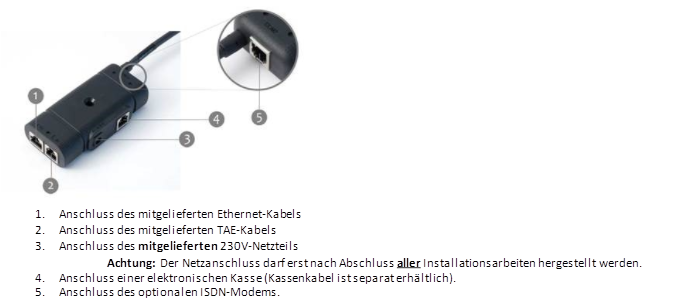
Einstellungen am Terminal
- Anschluss des Kassenkabels CAB1082/Länge 3m am Com0
- Betriebsart (2x<Fkt.-Taste> + 513) von „Standard“ à „ZVT“ wechseln; danach ein „Bild“ einer Kasse über der F4-Taste
- Anmeldung von der Kasse aus starten;
- Verbbindungen-Kasse (2x<Fkt.-Taste> + 54) RS232-1 Baudrate überprüfen mit Einstellungen in Kasse
- Menüausdruck-Übersicht (2x<Fkt.-Taste> + 526)
Aktivierung
F 513 Betriebsart (Techniker PW)
- Standard (=aus)
- ZVT700 (=an)
Standardeinstellungen (Seriell)
F 54 Verbindungen (Händler PW) > Kasse > RS232-1 oder IP (Port 22000 und IP der Kasse)
- Baudrate: 9600
- Datenbits: 8
- Parität: keine
- Stopbits: 2